Caldera : Les solutions à un problème de licence
Avant toute chose, que vous ayez un ou plusieurs postes Caldera, vérifiez que Caldera Rip n’est pas ouvert 2 fois sur le même poste. Si ce n’est pas le cas, référez vous au 2 cas présents dans cet article et suivez les procédures dans l’ordre.
Les erreurs les plus fréquentes :
pas de clé pour cette application
1er Cas :
Lorsque vous ouvrez votre logiciel mais qu’il reste sur cette image :
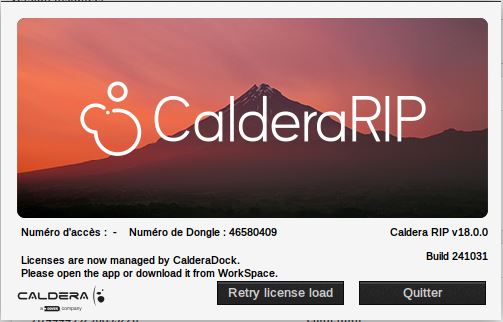
ou que vous avez l’erreur « pas de clé pour cette application » :
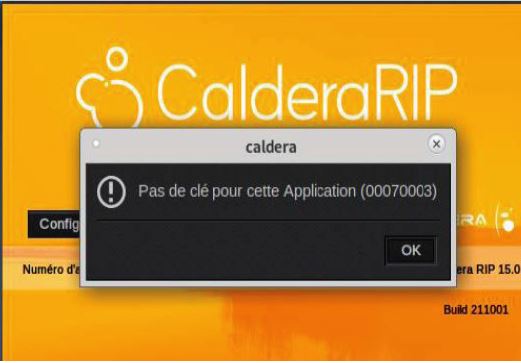
Solution 1 : Ouvrir Caldera Dock
Ouvrez Caldera Dock (si un message vous invite à mettre à jour Caldera Dock, mettez-le à jour) et à ce moment là vous pouvez avoir un message vous indiquant que la licence a été attachée
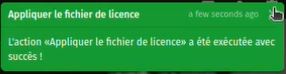
Si ce n’est pas le cas essayez la solution 2.
Solution 2 : Attacher sa licence
Si votre licence n’apparait pas comme attachée, allez dans l’onglet Licence et cliquez sur le petit « link » :
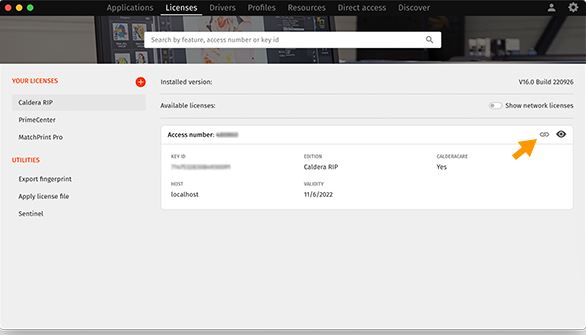
Un message confirme que votre licence est attachée, vous pouvez ouvrir Caldera Rip.
Si ça ne marche pas, passez à la solution suivante.
Solution 3 : Redémarrage des postes (si vous en avez plusieurs)
Lorsque vous avez plusieurs postes Caldera, éteignez les tous, redémarrez le poste qui héberge la licence (poste maitre) en premier, puis redémarrez le ou les autres postes (postes esclaves). Si les postes esclaves ne se rattachent pas tout seul, recommencez la solution 2.
Sinon passez à la solution 4.
Solution 4 : Réhéberger votre licence
Si vous avez plusieurs poste Caldera, cette procédure se fait sur le poste qui héberge la licence (poste maitre).
(une vidéo pour suivre ces étapes pas à pas est disponible sur notre chaine youtube : https://www.youtube.com/watch?v=EAD2oMbD3F4)
Pour réhéberger votre licence, allez dans Caldera Dock dans l’onglet Licence puis dans Exporter les fichiers d’empreintes et cliquez sur Exporter :
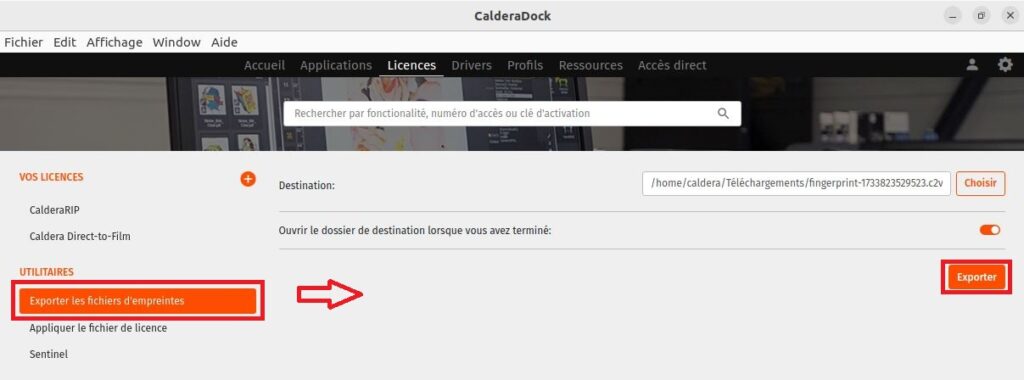
Ensuite allez sur votre compte workspace : https://workspace.caldera.com/
Cliquez sur Manage your licences puis sur le crayon en face du numéro de licence correspondant :
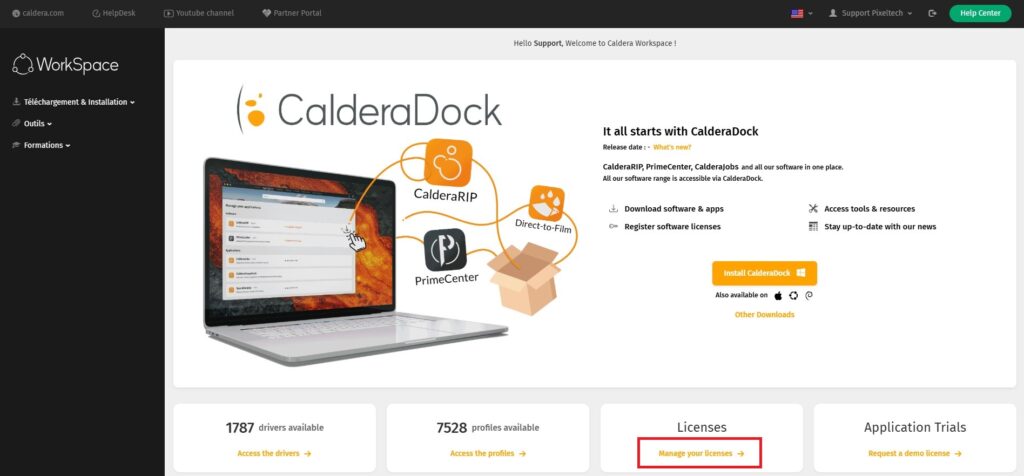
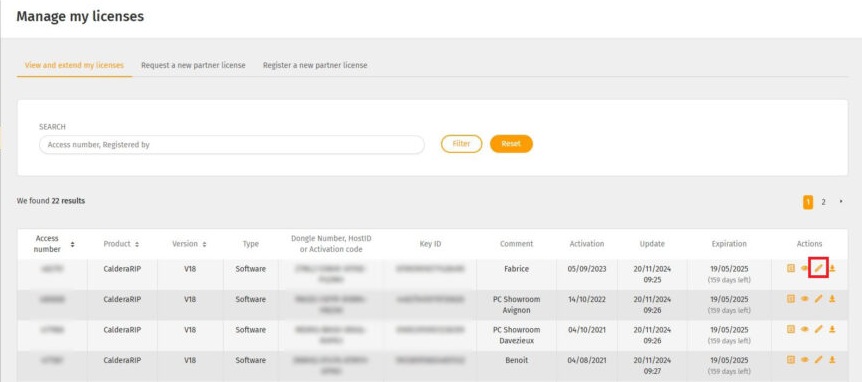
Cliquez sur Réhéberger votre licence :
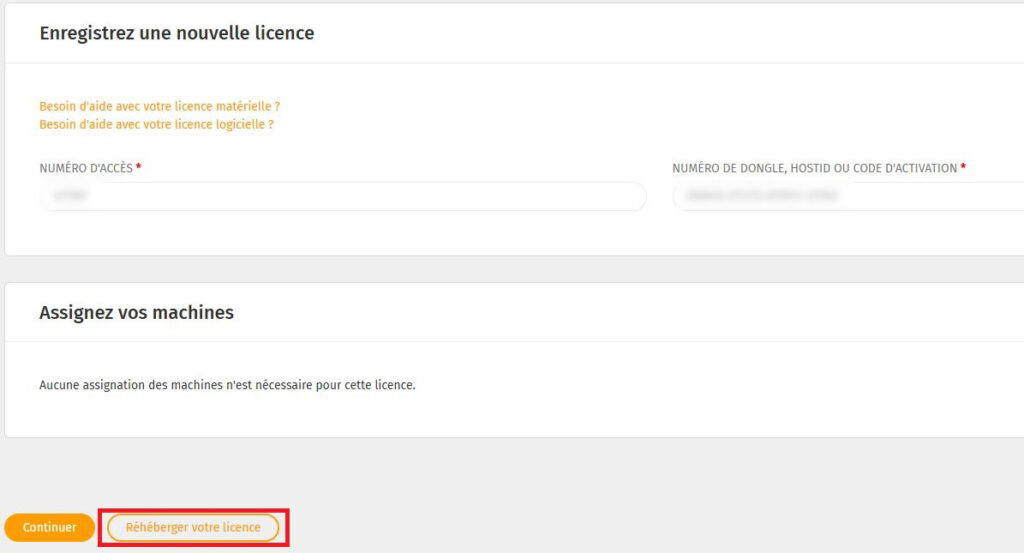
Puis cliquez sur Parcourir … , sélectionnez le fichier d’empreinte téléchargé précédemment et cliquez sur continuer :
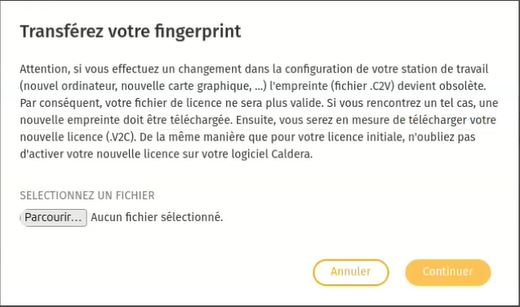
Une fois le fichier d’empreintes appliqué vous revenez automatiquement à la page de gestion des licences, cliquez la flèche en face du numéro de licence correspondant, puis sur Télécharger le fichier d’activation ce qui va télécharger le fichier d’activation :
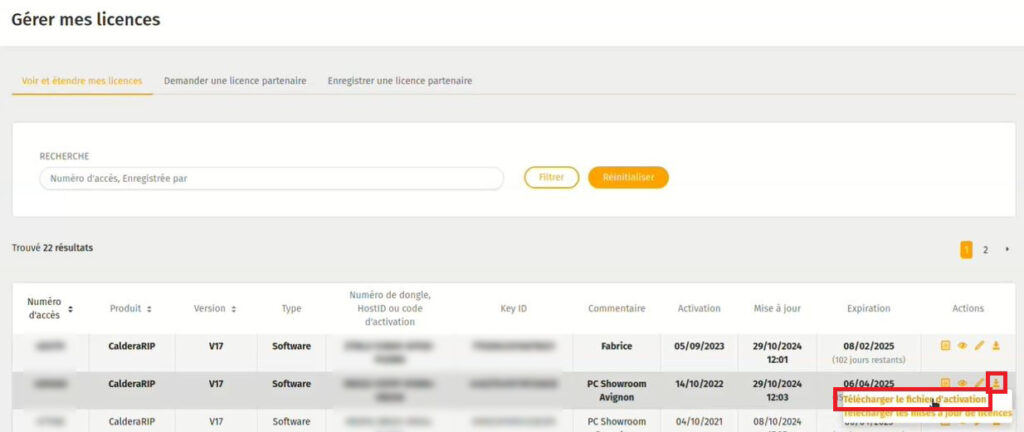
Une fois le fichier téléchargé, retournez dans Caldera Dock, onglet Licences puis cliquez sur Appliquer le fichier de licence. Cliquez sur Choisir, sélectionnez le fichier d’activation téléchargé juste avant, et cliquez sur Appliquer :
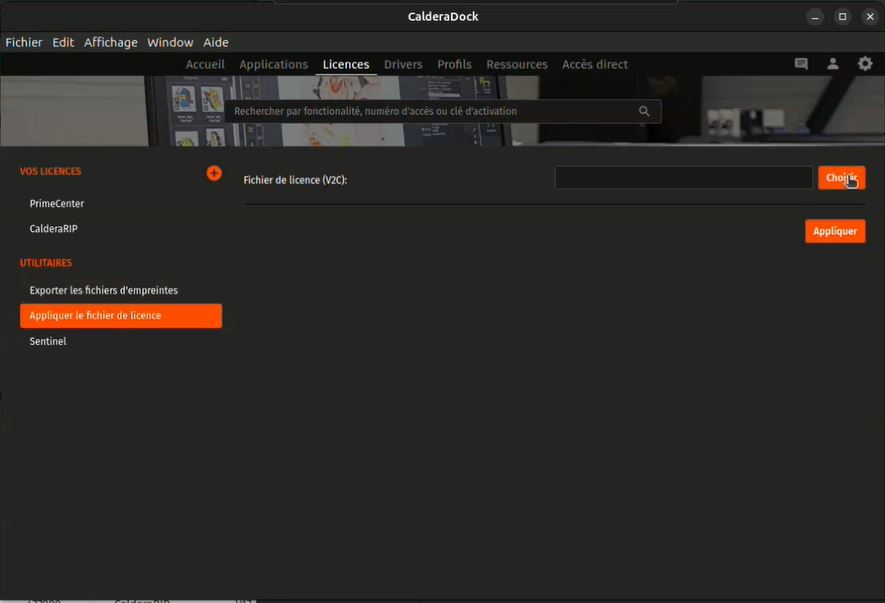
Ce message va s’afficher :
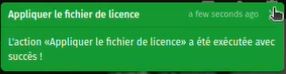
Vous pouvez démarrer Caldera Rip.
2e Cas :
Votre Rip se lance mais lorsque vous lancez une impression vous avez ce types d’erreurs :
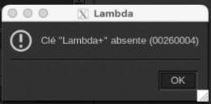

Ces erreurs sont lié à un problème de driver utilisé. Dans votre licence vous avez un nombre de driver disponible par machine, si vous n’avez qu’un driver pour votre machine mais qu’elle est installé sur plusieurs postes, vous ne pouvez l’utiliser que sur un poste à la fois.
Donc dans ce cas là, vérifiez bien que le driver de votre machine n’est pas ouvert sur plusieurs postes en même temps.
Pour vérifier allez dans l’onglet Réglages de Caldera, puis dans ServerAdmin :
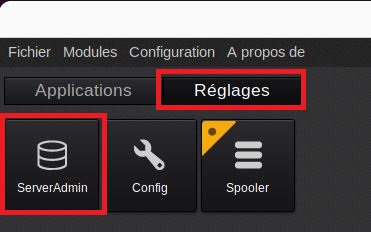
Les machines en cours d’exécution apparaissent avec le statut en cours. Si vous voulez stopper une machine, sélectionnez-la et cliquez sur Stopper le serveur :
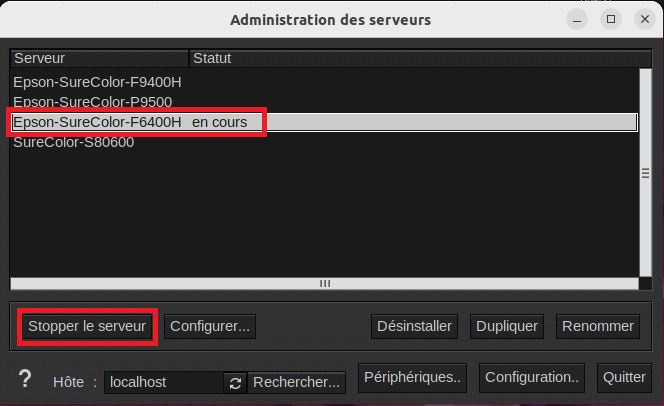
3e Cas :
erreur « plus de clé pour cette application »
Cette erreur est souvent liée à un problème de User déjà utilisé. Votre nombre de user détermine le nombre de poste Caldera que vous pouvez utiliser en même temps.
Pour résoudre cette erreur référez vous à la solution 3 du Cas 1